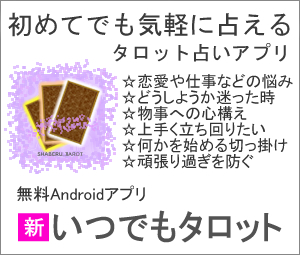対応しないTV、PC、PS4をBluetoothで音声をワイヤレスで聞きたい 1.Bluetoothイヤホンやヘッドホンが気軽に使える トランスミッター レシーバー、音の遅延も感じられないのだが [TV、PC、PS4もBluetoothで聞きたい]
スマホで使っていた Bluetooth イヤホンを壊してしまい、最近、iTeknic のものを使い始めたのだが。耳に付けていても、あまり違和感を感じないため、デスクトップPCやPS4でも使ってみようかと思い、『Wsky Bluetooth トランスミッター レシーバー』を買うことに。


Wsky Bluetooth トランスミッター レシーバー ¥1,699 税込 ※Amazon 2024/1/17時点
この『Wsky Bluetooth トランスミッター レシーバー』、Bluetoothに対応していない機器 テレビ、PC、PS4などに取り付け、Bluetoothが使えるようにするもの。 トランスミッターと レシーバー、どちらにも使えるため、テレビに取り付け、Bluetoothイヤホンを使えるようにしたり、有線のヘッドフォンに取り付け、Bluetoothでスマホと接続して使えたり、使い方は様々。
接続方法は、3.5mmオーディオデバイス対応なため、テレビやスマホで有線のイヤホンを挿し込むものと同じで、音が出るような家電なら、大抵のものに接続できる。
ボタンが一つしかなく、3秒押し続けるとオンとオフになり、9秒長押しでペアリング。本体の側面に、切り替えスイッチがあり、TXで送信機、RXで受信機に。手のひらサイズで小さく、2時間ほどの充電で8~10時間使えるというもの。
使ってみた感想としては、ボタン一つで使いやすくもあり、思ったよりも小型で持ち歩きにも邪魔にならず、便利なのだが。何に使うかで、評価が分かれそうなところもある。
Bluetoothに対応していない デスクトップPCに取りつけ、Bluetoothイヤホンを使いながら、動画を見ていたのだが。PCからオーディオケーブルの長い延長コードをはさんで使ったところノイズが大きく、付属の短いオーディオケーブルでPCと接続したところ、気にならない程度になり、接続の仕方でも違いがあるようで。
テレビにBluetooth トランスミッター レシーバーを接続して使ったところ、有線のイヤホンとBluetooth イヤホンでは、サーと入るノイズが同じくらいで、あまり違いが感じられなかった。
スマホのBluetoothをオフにし、Bluetooth トランスミッター レシーバーを使い、Bluetoothイヤホンに接続してみたのだが。スマホと直接接続するよりは、ノイズが入っていた。これは、イヤホンのところを経由しているため、仕方ないのかもしれない。
PS4にBluetooth トランスミッター レシーバーを接続し、『龍が如く4』で使ってみたところ、音の遅延が分からない程度で、ここは、思ったよりも良かった。ただ、このゲームでは、会話の音声や効果音のみで、BGMが流れないシーンが多く、急に話し始めた時に、遅延は起こらないものの、話し始めが、一瞬、切れたり、ノイズが入ることがある。それも、一瞬なため、会話の内容が分からないほど切れてはない。
これと同じことが、パソコンでSHOWROOMを見ている時にもあり。SHOWROOMでは、話の合間に静かになるため、音が切れることはなかったのだが、話し始めにノイズが入る。ノイズの大きさは、PS4ほどではないため、気にしなければ、そのうち、慣れそうな。
このノイズというのも、耳の穴にすっぽり入るカナル型で、周りの音が入り難く、ノイズが響きやすいという特徴があるため、それで、余計に気になるところもあり。Bluetooth対応のヘッドフォンにしてしまえば、このノイズも軽減され、こもって響く感じがなくなり、気にならないかもしれない。
Bluetooth トランスミッター レシーバーを受信器として使い、これに有線のヘッドフォンを付け、スマホのBluetoothで接続して、SHOWROOMや動画を見たところ、小さいノイズが流れたままで、ノイズが消えたり、入ったりとならないことから、耳が慣れて気にならない。
最後は、どこまで聞こえるかなのだが。『Wsky Bluetooth トランスミッター レシーバー』を置いている部屋なら、どこでも聞こえ、壁で隔てた隣の部屋でも聞こえていた。
ただ、廊下を挟んで、向かいの部屋だと音が途切れており、木造でも、壁を二つ超えるのは厳しそうで。スマホのBluetoothに比べると、それよりは、狭い。鉄筋だったら、部屋の中なら問題ないという感じじゃないだろうか。説明書には、障害物がなければ、>10mと書かれている。
使ってみた感想としては、テレビやパソコンで動画を見る時に使うなら、問題なさそうで。Bluetooth対応 ヘッドフォンと組み合わせれば、より快適に。PS4で使うことを考えると、PS4でも使える『Creative Bluetooth USB オーディオ専用アダプター BT-W2』(¥6,500 税込 ※Amazon 2024/1/17時点)を挿し込み、それと接続した方がいいのかもしれない。


Wsky Bluetooth トランスミッター レシーバー ¥1,699 税込 ※Amazon 2024/1/17時点
この『Wsky Bluetooth トランスミッター レシーバー』、Bluetoothに対応していない機器 テレビ、PC、PS4などに取り付け、Bluetoothが使えるようにするもの。 トランスミッターと レシーバー、どちらにも使えるため、テレビに取り付け、Bluetoothイヤホンを使えるようにしたり、有線のヘッドフォンに取り付け、Bluetoothでスマホと接続して使えたり、使い方は様々。
接続方法は、3.5mmオーディオデバイス対応なため、テレビやスマホで有線のイヤホンを挿し込むものと同じで、音が出るような家電なら、大抵のものに接続できる。
ボタンが一つしかなく、3秒押し続けるとオンとオフになり、9秒長押しでペアリング。本体の側面に、切り替えスイッチがあり、TXで送信機、RXで受信機に。手のひらサイズで小さく、2時間ほどの充電で8~10時間使えるというもの。
使ってみた感想としては、ボタン一つで使いやすくもあり、思ったよりも小型で持ち歩きにも邪魔にならず、便利なのだが。何に使うかで、評価が分かれそうなところもある。
Bluetoothに対応していない デスクトップPCに取りつけ、Bluetoothイヤホンを使いながら、動画を見ていたのだが。PCからオーディオケーブルの長い延長コードをはさんで使ったところノイズが大きく、付属の短いオーディオケーブルでPCと接続したところ、気にならない程度になり、接続の仕方でも違いがあるようで。
テレビにBluetooth トランスミッター レシーバーを接続して使ったところ、有線のイヤホンとBluetooth イヤホンでは、サーと入るノイズが同じくらいで、あまり違いが感じられなかった。
スマホのBluetoothをオフにし、Bluetooth トランスミッター レシーバーを使い、Bluetoothイヤホンに接続してみたのだが。スマホと直接接続するよりは、ノイズが入っていた。これは、イヤホンのところを経由しているため、仕方ないのかもしれない。
PS4にBluetooth トランスミッター レシーバーを接続し、『龍が如く4』で使ってみたところ、音の遅延が分からない程度で、ここは、思ったよりも良かった。ただ、このゲームでは、会話の音声や効果音のみで、BGMが流れないシーンが多く、急に話し始めた時に、遅延は起こらないものの、話し始めが、一瞬、切れたり、ノイズが入ることがある。それも、一瞬なため、会話の内容が分からないほど切れてはない。
これと同じことが、パソコンでSHOWROOMを見ている時にもあり。SHOWROOMでは、話の合間に静かになるため、音が切れることはなかったのだが、話し始めにノイズが入る。ノイズの大きさは、PS4ほどではないため、気にしなければ、そのうち、慣れそうな。
このノイズというのも、耳の穴にすっぽり入るカナル型で、周りの音が入り難く、ノイズが響きやすいという特徴があるため、それで、余計に気になるところもあり。Bluetooth対応のヘッドフォンにしてしまえば、このノイズも軽減され、こもって響く感じがなくなり、気にならないかもしれない。
Bluetooth トランスミッター レシーバーを受信器として使い、これに有線のヘッドフォンを付け、スマホのBluetoothで接続して、SHOWROOMや動画を見たところ、小さいノイズが流れたままで、ノイズが消えたり、入ったりとならないことから、耳が慣れて気にならない。
最後は、どこまで聞こえるかなのだが。『Wsky Bluetooth トランスミッター レシーバー』を置いている部屋なら、どこでも聞こえ、壁で隔てた隣の部屋でも聞こえていた。
ただ、廊下を挟んで、向かいの部屋だと音が途切れており、木造でも、壁を二つ超えるのは厳しそうで。スマホのBluetoothに比べると、それよりは、狭い。鉄筋だったら、部屋の中なら問題ないという感じじゃないだろうか。説明書には、障害物がなければ、>10mと書かれている。
使ってみた感想としては、テレビやパソコンで動画を見る時に使うなら、問題なさそうで。Bluetooth対応 ヘッドフォンと組み合わせれば、より快適に。PS4で使うことを考えると、PS4でも使える『Creative Bluetooth USB オーディオ専用アダプター BT-W2』(¥6,500 税込 ※Amazon 2024/1/17時点)を挿し込み、それと接続した方がいいのかもしれない。
対応しないTV、PC、PS4でBluetooth イヤホンやヘッドホンを使いたい 2.Bluetooth USBアダプタならスマホと同じ快適さ、低価格ながら意外に良かった Bluetooth USBアダプタ LBT-UAN05C2、Mpow ヘッドホン H7 [TV、PC、PS4もBluetoothで聞きたい]
前回、『Wsky Bluetooth トランスミッター レシーバー』( ¥1,699 税込 ※Amazon 2024/1/17時点)を使い、Bluetoothに対応していない テレビ、パソコン、PS4でも、Bluetoothのイヤホン が使えたと書いたのだが。音の遅延は感じないものの、耳の穴にすっぽり入るカナル型のイヤホンでは、無音状態から音が入る時のノイズが気になり。
ヘッドホンならノイズが響き難いため、問題ないんじゃないかということで、『Mpow ヘッドホン H7』を買い試してみることに。このヘッドホン、アマゾンでは、3000円もしないものなのだが。

箱を開けてみると、ヘッドホンを入れる収納バッグもあり、充電時に使うUSBケーブル、有線のヘッドホンとしても使える 3.5mmオーディオケーブルまで付いている。
3時間ほどのフル充電で最大15時間使え、通話では、最大18時間、Bluetoothで接続すれば、マイクも使えるとあり。2,3年前、このくらいのヘッドホンなら、1万円くらいは、当たり前にしたものが、現在では、この価格に驚きもある。
これを使い、カナル型で気になった トランスミッター レシーバーのノイズは、どうなったかなのだが。大分、ノイズが軽減され、響かないため、全く気にならず、快適に使えた。

エレコム Bluetooth USBアダプタ LBT-UAN05C2 ¥955 税込 ※Amazon 2024/1/17時点
今回、『エレコム Bluetooth USBアダプタ LBT-UAN05C2』も注文しており、これは、対応しないパソコンでBluetoothが使えるようにするというもの。Bluetooth トランスミッター レシーバーは、イヤホンなどを挿し込むところと接続し、流れてくる音声に反応して飛ばしているのだが、Bluetooth USBアダプタは、パソコンでBluetoothが使えるようになるため、より直接的で、こちらの方が音も良く、聞こえる距離もスマホと同じくらいに伸びた。
『エレコム Bluetooth USBアダプタ LBT-UAN05C2』は、挿し込めば勝手にドライバーがインストールされるというものではないようで、説明書に書かれているURLからドライバーをダウンロードし、入れる必要がある。Bluetoothヘッドフォンを使う時には、パソコン側に入れた専用アプリケーションのヘッドフォンマークを右クリックし、『音楽を聴く』を選ぶと接続される。
この『エレコム Bluetooth USBアダプタ LBT-UAN05C2』、PS4のUSBオーディオドライバーに対応していないため、PS4やNintendo Switchでも同じ様に使うとなると、『Creative Bluetooth USB オーディオ専用アダプター BT-W2』などが必要になる。
『エレコム Bluetooth USBアダプタ LBT-UAN05C2』をパソコンに接続したところ、終了しても青いランプの点滅が消えず。これは、Bluetooth USBアダプタ 側の問題ではなく、パソコン側が電源をオフにしても、USBへの給電を行っているため。
これをオフにして、青いランプの点滅を止めるには、パソコンの電源を入れ、DELを押したままにしているとBIOSが開き、ここで、USBに給電しないように設定する。BIOSは、パソコンの中にあるマザーボードの設定なのだが、メーカーにより項目の表記が違ったり、同じメーカーでも型の違いも出るため、参考程度になるのだが。
このパソコンのマザーボードは、ASRock B85Mで、BIOSを開き、上に表示されたメニューからAdvancedを選び、【Deep Sleep】⇒【Enable/S5】、【ON / OFF Play】⇒【Disabled 】に。この2つの設定を変更したら、Bluetooth USBアダプタの青い点滅が消えた。
これで、パソコンの電源を切ると、一緒に青いランプが消え、パソコンの電源を入れた時でも、Bluetooth ヘッドフォンを接続していないければ、ランプが点かなくなった。
マザーボードの設定を変更しているため、これで十分だと思うのだが。この設定の他、Windows側の設定でも、青い点滅が消えるという話があり。
Windwosの【コントロールパネル】⇒【電源オプション】⇒選択された項目の【プラン設定の変更】⇒【詳細な電源設定の変更】⇒【USB設定】を選ぶと『USBのセレクティブサスペンドの設定』があり、これを無効にする。
マザーボードからパソコン本体内部の様々な機器をコントロールしているため、Windows側の設定で、USBの給電を変更できるのだろうかという疑問もあるのだが。ちなみに、このパソコンでは、『USBのセレクティブサスペンドの設定』を有効にしても無効にしても、USBの給電に変化はなかった。

今回、Bluetoothに対応しない テレビ、パソコン、PS4で、Bluetooth対応のイヤホンやヘッドホンを使いたいとやってみたのだが。パソコンでは、長らく有線のヘッドフォンを使っていたため、ケーブルがない状態で快適に音が聞こえることの解放感、自由さが大きく。
ヘッドフォンをしたまま、ちょっと体を動かしたり、隣の部屋を整理したり、キッチンでも聞こえ、トイレでも聞こえるため、何かしながらの幅が広くなり、気分もいい。
外に出た時にも、スマホで何かを聴きながらなら、疲れていても平気で歩けたりするのだが。これと同じ様な感覚もあり、ヘッドフォンの方が長時間でも疲れ難く、食べたり飲んだりしながら、普通に音が聞こえる良さもある。
ヘッドホンならノイズが響き難いため、問題ないんじゃないかということで、『Mpow ヘッドホン H7』を買い試してみることに。このヘッドホン、アマゾンでは、3000円もしないものなのだが。

箱を開けてみると、ヘッドホンを入れる収納バッグもあり、充電時に使うUSBケーブル、有線のヘッドホンとしても使える 3.5mmオーディオケーブルまで付いている。
3時間ほどのフル充電で最大15時間使え、通話では、最大18時間、Bluetoothで接続すれば、マイクも使えるとあり。2,3年前、このくらいのヘッドホンなら、1万円くらいは、当たり前にしたものが、現在では、この価格に驚きもある。
これを使い、カナル型で気になった トランスミッター レシーバーのノイズは、どうなったかなのだが。大分、ノイズが軽減され、響かないため、全く気にならず、快適に使えた。

エレコム Bluetooth USBアダプタ LBT-UAN05C2 ¥955 税込 ※Amazon 2024/1/17時点
今回、『エレコム Bluetooth USBアダプタ LBT-UAN05C2』も注文しており、これは、対応しないパソコンでBluetoothが使えるようにするというもの。Bluetooth トランスミッター レシーバーは、イヤホンなどを挿し込むところと接続し、流れてくる音声に反応して飛ばしているのだが、Bluetooth USBアダプタは、パソコンでBluetoothが使えるようになるため、より直接的で、こちらの方が音も良く、聞こえる距離もスマホと同じくらいに伸びた。
『エレコム Bluetooth USBアダプタ LBT-UAN05C2』は、挿し込めば勝手にドライバーがインストールされるというものではないようで、説明書に書かれているURLからドライバーをダウンロードし、入れる必要がある。Bluetoothヘッドフォンを使う時には、パソコン側に入れた専用アプリケーションのヘッドフォンマークを右クリックし、『音楽を聴く』を選ぶと接続される。
この『エレコム Bluetooth USBアダプタ LBT-UAN05C2』、PS4のUSBオーディオドライバーに対応していないため、PS4やNintendo Switchでも同じ様に使うとなると、『Creative Bluetooth USB オーディオ専用アダプター BT-W2』などが必要になる。
『エレコム Bluetooth USBアダプタ LBT-UAN05C2』をパソコンに接続したところ、終了しても青いランプの点滅が消えず。これは、Bluetooth USBアダプタ 側の問題ではなく、パソコン側が電源をオフにしても、USBへの給電を行っているため。
これをオフにして、青いランプの点滅を止めるには、パソコンの電源を入れ、DELを押したままにしているとBIOSが開き、ここで、USBに給電しないように設定する。BIOSは、パソコンの中にあるマザーボードの設定なのだが、メーカーにより項目の表記が違ったり、同じメーカーでも型の違いも出るため、参考程度になるのだが。
このパソコンのマザーボードは、ASRock B85Mで、BIOSを開き、上に表示されたメニューからAdvancedを選び、【Deep Sleep】⇒【Enable/S5】、【ON / OFF Play】⇒【Disabled 】に。この2つの設定を変更したら、Bluetooth USBアダプタの青い点滅が消えた。
これで、パソコンの電源を切ると、一緒に青いランプが消え、パソコンの電源を入れた時でも、Bluetooth ヘッドフォンを接続していないければ、ランプが点かなくなった。
マザーボードの設定を変更しているため、これで十分だと思うのだが。この設定の他、Windows側の設定でも、青い点滅が消えるという話があり。
Windwosの【コントロールパネル】⇒【電源オプション】⇒選択された項目の【プラン設定の変更】⇒【詳細な電源設定の変更】⇒【USB設定】を選ぶと『USBのセレクティブサスペンドの設定』があり、これを無効にする。
マザーボードからパソコン本体内部の様々な機器をコントロールしているため、Windows側の設定で、USBの給電を変更できるのだろうかという疑問もあるのだが。ちなみに、このパソコンでは、『USBのセレクティブサスペンドの設定』を有効にしても無効にしても、USBの給電に変化はなかった。

今回、Bluetoothに対応しない テレビ、パソコン、PS4で、Bluetooth対応のイヤホンやヘッドホンを使いたいとやってみたのだが。パソコンでは、長らく有線のヘッドフォンを使っていたため、ケーブルがない状態で快適に音が聞こえることの解放感、自由さが大きく。
ヘッドフォンをしたまま、ちょっと体を動かしたり、隣の部屋を整理したり、キッチンでも聞こえ、トイレでも聞こえるため、何かしながらの幅が広くなり、気分もいい。
外に出た時にも、スマホで何かを聴きながらなら、疲れていても平気で歩けたりするのだが。これと同じ様な感覚もあり、ヘッドフォンの方が長時間でも疲れ難く、食べたり飲んだりしながら、普通に音が聞こえる良さもある。